|
PRINCESS
Version française

Merci Annie pour la permission de traduire tes tutoriels

Ce tutoriel a été créé et traduit avec CorelX12, mais il peut également être exécuté avec les autres versions.
Suivant la version utilisée, vous pouvez obtenir des résultats différents.
Depuis la version X4, la fonction Image>Miroir a été remplacée par Image>Renverser horizontalement,
et Image>Renverser avec Image>Renverser verticalement.
Dans les versions X5 et X6, les fonctions ont été améliorées par la mise à disposition du menu Objets.
Avec la nouvelle version X7, nous avons encore Image>Miroir et Image>Renverser/Retourner, mais avec nouvelles différences.
Voir les détails à ce sujet ici
Certaines dénominations ont changées entre les versions de PSP.
Les plus frequentes dénominations utilisées:

Traduction en italien ici
Vos versions ici
Nécessaire pour réaliser ce tutoriel:
Matériel ici
(dans cette page vous trouvez les liens aux sites des tubers.
Modules Externes:
consulter, si nécessaire, ma section des filtres ici
Mura's Meister - Copies ici
Mura's Seamless - Shift at Zigzag ici
Flaming Pear - Flexify 2 ici
Alien Skin Xenofex 2.0 - Constellation ici
Filtres Mura's Seamless peuvent être utilisés seuls ou importés dans Filters Unlimited.
voir comment le faire ici).
Si un filtre est fourni avec cette icône,  on est obligé à l'importer dans Unlimited on est obligé à l'importer dans Unlimited
Animation Shop ici

en fonction des couleurs utilisées, vous pouvez changer le mode mélange et l'opacité des calques.
Dans les plus récentes versions de PSP, vous ne trouvez pas le dégradé d'avant plan/arrière plan ou Corel_06_029.
Vous pouvez utiliser le dégradé des versions antérieures.
Ici le dossier Dégradés de CorelX.
Ouvrez la police et la minimiser. Vous la trouverez dans la liste des polices disponibles lorsque vous en avez besoin.
Avec les nouveaux s.o. ce n'est plus possible. Pour utiliser une police, vous devez le copier dans le dossier Fonts de Windows.
Placer la sélection dans le dossier Sélections.
1. Ouvrir une nouvelle image transparente 650 x 500 pixels.
2. Placer en avant plan un couleur claire; pour moi #00676f,
et en arrière plan une couleur foncée; pour moi #001c1e.
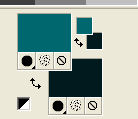
3. Préparer en avant plan un dégradé de premier plan/arrière plan, style Linéaire.
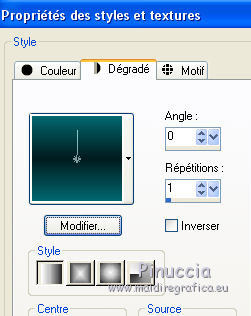
Remplir  l'image transparente du dégradé. l'image transparente du dégradé.
4. Effets>Modules Externes>Flaming Pear - Flexify 2.
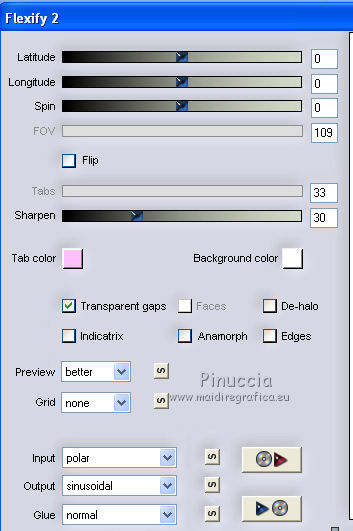
5. Effets>Effets d'image>Mosaïque sans jointures, par défaut.

6. Effets>Modules Externes>Mura's Meister - Copies.
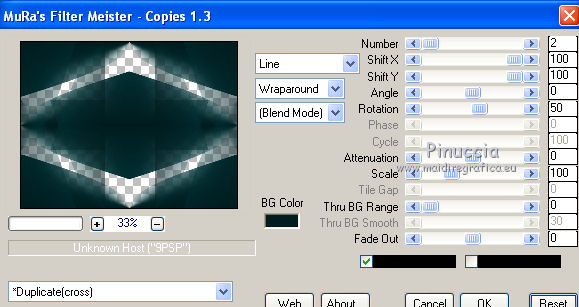
7. Effets>Effets de bords>Accentuer davantage.
8. Calques>Nouveau calque raster.
Remplir  avec la couleur d'arrière plan. avec la couleur d'arrière plan.
Calques>Agencer>Placer en bas de la pile.
9. Image>Ajouter des bordures, symétrique décoché, couleur d'avant plan.
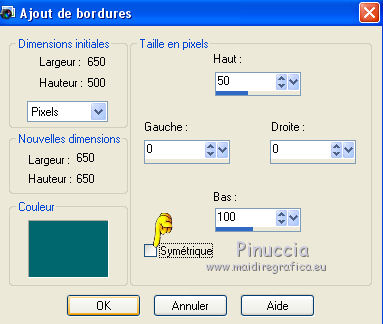
10. Activer l'outil Baguette magique 

cliquer sur les bords en haut et en bas pour les sélectionner.
11. Effets>Effets géométriques>Cercle.
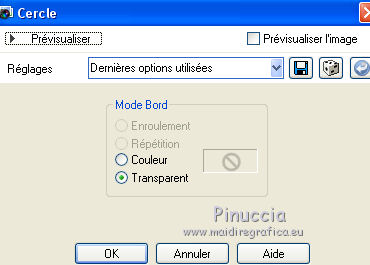
Résultat
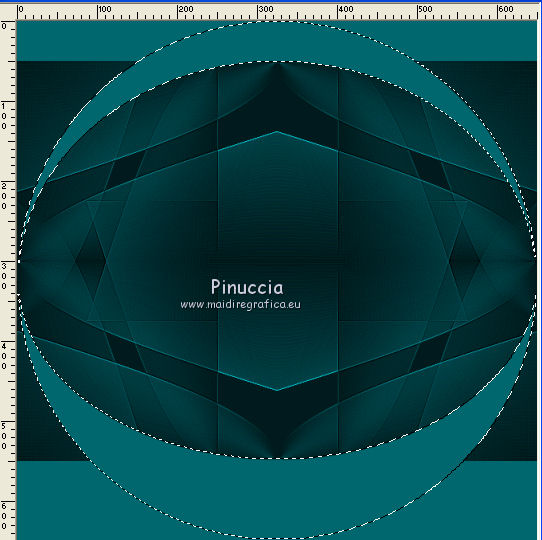
12. Sélections>Transformer la sélection en calque.
Sélections>Désélectionner tout.
13. Image>Redimensionner, à 90%, redimensionner tous les calques décoché.
14. Vous positionner sur le calque du bas de la pile.
Sélectionner les bords en bas et en haut avec la baguette magique 
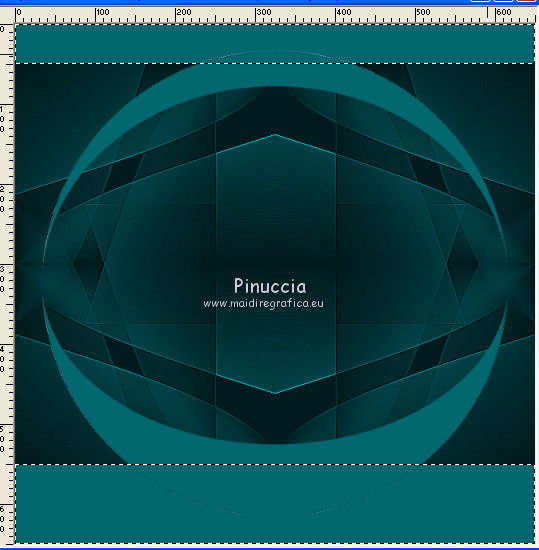
15. Effets>Effets de textures>Textile.
couleur du tissage: couleur d'avant plan
couleur des interstices: couleur d'arrière plan.

16. Effets>Effets de distorsion>Vent - vers la gauche, intensité 100.

Effets>Effets de bords>Accentuer.
Sélections>Désélectionner tout.
17. Vous positionner sur le calque du haut de la pile.
Effets>Effets de textures>Textile.
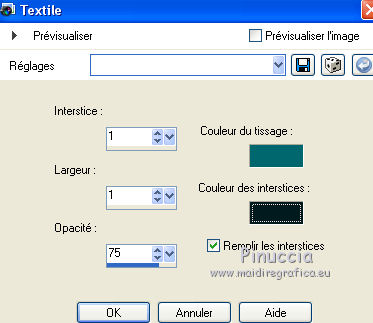
18. Effets>Effets d'image>Mosaïque sans jointures, Côte à côte.

19. Effets>Effets 3D>Ombre portée, couleur noire.

Répéter Ombre portée, mais vertical et horizontal 10.
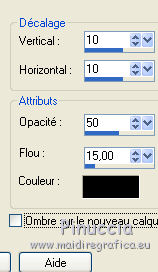
20. Édition>Copie Spéciale>Copier avec fusion.
Édition>Coller comme nouvelle image, et minimiser cette image.
21. Revenir sur votre travail.
Sélections>Charger/Enregistrer une sélection>Charger à partir du disque.
Chercher et charger la sélection princess-cre@nnie.
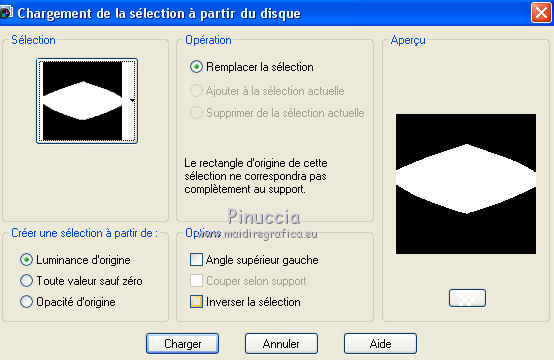
22. Ouvrir le tube VPC_Jade Princess - Édition>Copier.
Revenir sur votre travail et Édition>Coller comme nouveau calque.
Positionner  le tube sur la sélection. le tube sur la sélection.
Sélections>Inverser.
Presser CANC sur le clavier 
Sélections>Désélectionner tout.
Réduire l'opacité de ce calque à 30%.
23. Image>Ajouter des bordures, symétrique décoché, avec la couleur d'arrière plan.
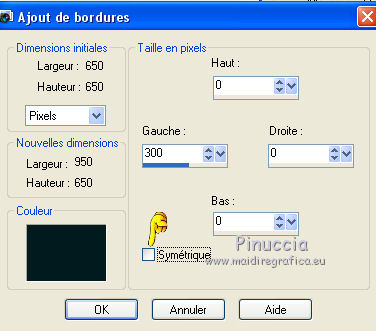
24. Sélectionner ce bord avec la baguette magique 
Calques>Nouveau calque raster.
Activer l'image minimisée à l'étape 23 - Édition>Copier.
Revenir sur votre travail et Édition>Coller dans la sélection.
Image>Miroir.
Sélections>Désélectionner tout.
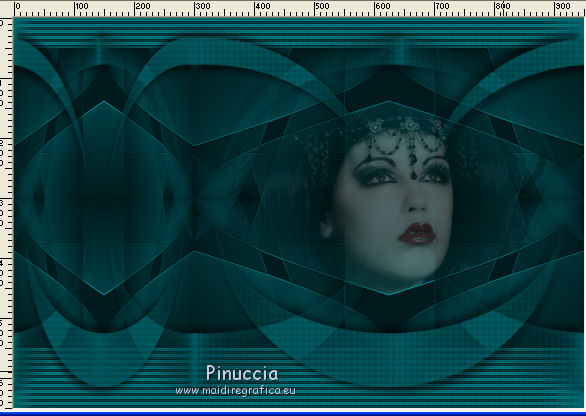
25. Activer à nouveau le tube VPC_Jade Princess - Édition>Copier.
Revenir sur votre travail et Édition>Coller comme nouveau calque.
Déplacer  le tube à gauche (voir mon exemple). le tube à gauche (voir mon exemple).
26. Effets>Effets 3D>Ombre portée. couleur noire.
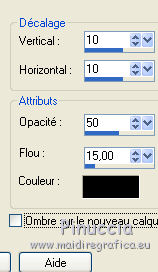
27. Placer en avant plan la Couleur.
28. Activer l'outil Texte 

Écrire le texte en bas à droite.
Calques>Convertir en calque raster.
29. Effets>Effets 3D>Ombre portée, comme précédemment.
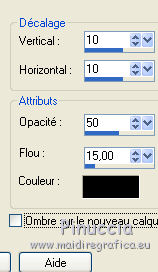
Édition>Répéter Ombre portée.
30. Image>Ajouter des bordures, 1 pixel, symétrique, avec la couleur d'arrière plan.
31. Calques>Dupliquer.
Image>Redimensionner, à 90%, redimensionner tous les calques décoché.
32. Effets>Effets 3D>Ombre portée, couleur noire.
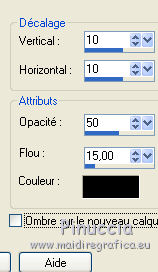
Répéter Ombre portée, mais vertical et horizontal -10.

33. Vous positionner sur le calque du bas de la pile.
Effets>Modules Externes>Mura's Seamless - Shift at zigzag.
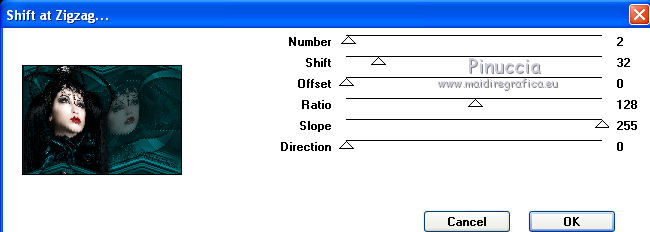
34. Réglage>Flou>Flou gaussien - rayon 5.

35. Vous positionner sur le calque du haut de la pile.
Signer votre travail sur un nouveau calque.
36. Calques>Fusionner>Tous.
37. Image>Redimensionner, à 650 pixels de largeur, redimensionner tous les calques coché.
38. Effets>Modules Externes>Alien Skin Xenofex 2.0 - Constellation.
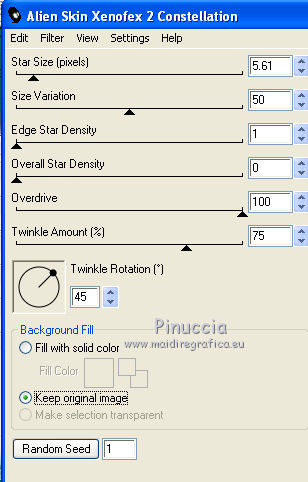
Édition>Copie Spéciale>Copier avec fusion.
Ouvrir Animation Shop et Édition>Coller>Coller comme nouvelle animation.
39. Revenir sur PSP.
Édition>Annuler Constellation.
Répéter l'Effet Constellation, comme précédemment et clique une fois sur Random Seed.
Édition>Copie Spéciale>Copier avec fusion.
Revenir sur Animation Shop et Édition>Coller>Coller après l'image active.
40. Sur PSP.
Édition>Annuler Constellation.
Répéter l'Effet Constellation, en cliquant une fois sur Random Seed.
Édition>Copie Spéciale>Copier avec fusion.
Sur Animation Shop et Édition>Coller>Coller après l'image active.
41. Contrôler le résultat en cliquant sur Visualiser  et enregistrer en gif. et enregistrer en gif.

Si vous avez des problèmes, ou des doutes, ou vous trouvez un link modifié, ou seulement pour me dire que ce tutoriel vous a plu, vous pouvez m'écrire.
24 Juillet 2017
|


